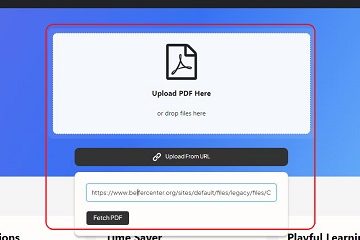在 Microsoft Teams 中擁有個性化的最新個人資料照片有助於樹立您的身份、提升專業水平並增強團隊協作。但是,有時您可能很難更新或同步個人資料圖片。
例如,您通過 Teams 桌面應用上傳的新圖片可能不會顯示在您的手機上。或者,舊照片可能會繼續出現在一對一聊天、群組對話或團隊會議中。此故障排除指南將揭示多個修復程序,以更新您的 Microsoft Teams 個人資料圖片並再次同步。
目錄
1.完全關閉並重新啟動 Teams
最好先在桌面或移動設備上關閉並重新打開 Teams 應用程序。這會刷新與 Microsoft 服務器的連接,并快速解決隨機個人資料圖片更新或同步問題。
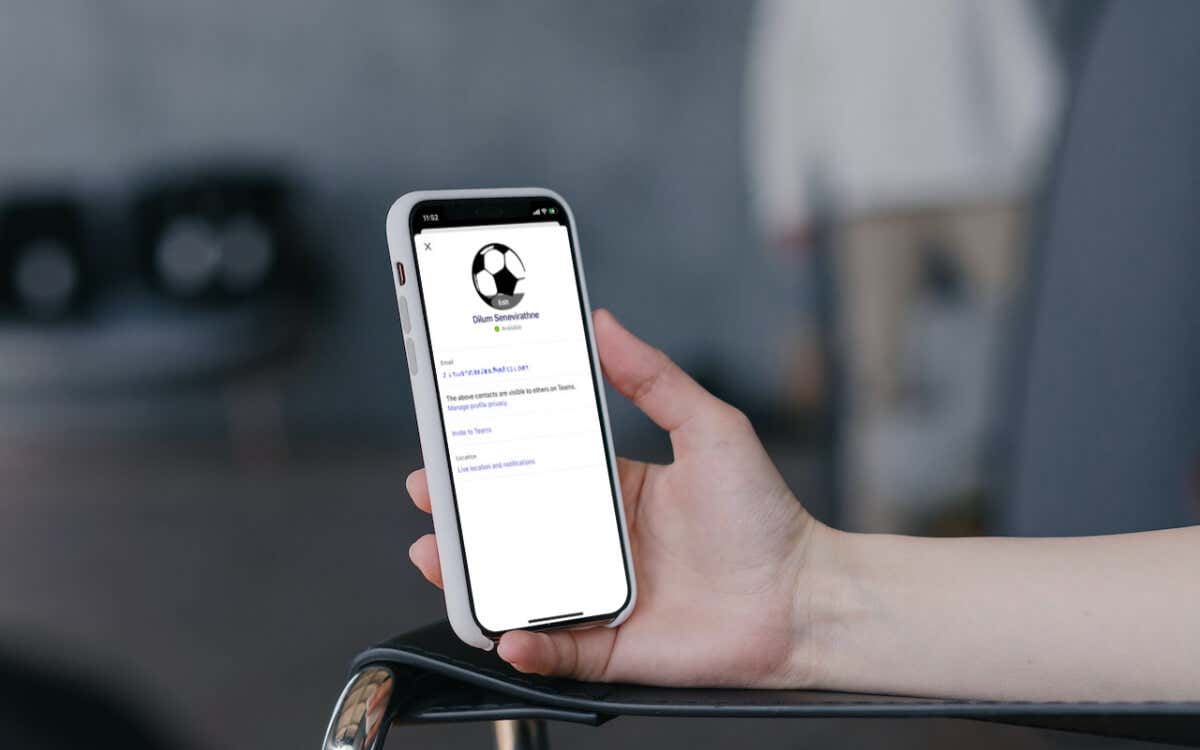
在桌面設備上,右鍵單擊任務欄 (Windows) 或 Dock (Mac) 上的 Teams 圖標,然後選擇退出。如果程序無法退出,請打開任務管理器或 Activity Monitor 並終止 Teams 進程。
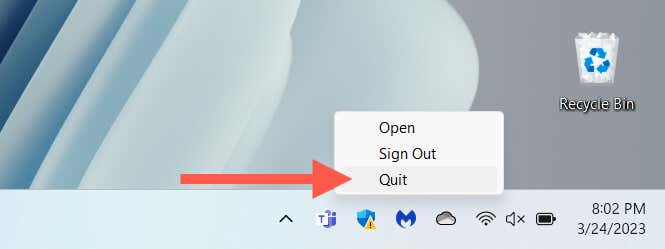
如果問題出現在移動設備上,請從屏幕底部向上滑動以打開 App Switcher,移除 Teams 卡,然後從主屏幕重新啟動應用程序。
2.在 Web 上更改個人資料圖片
根據 微軟論壇聊天,通過Microsoft Teams web界面重新上傳頭像,可以正確更新或同步。如果您使用的是移動設備,我們建議您使用 PC 或 Mac 瀏覽器。
在 Web 瀏覽器 (https://teams.microsoft.com) 上打開 Microsoft Teams 並登錄使用您的 Microsoft 帳戶憑據。選擇“活動”選項卡下的“設置”圖標。在邊欄上選擇帳戶。選擇您的用戶個人資料圖片。選擇刪除圖片,然後選擇上傳圖片。 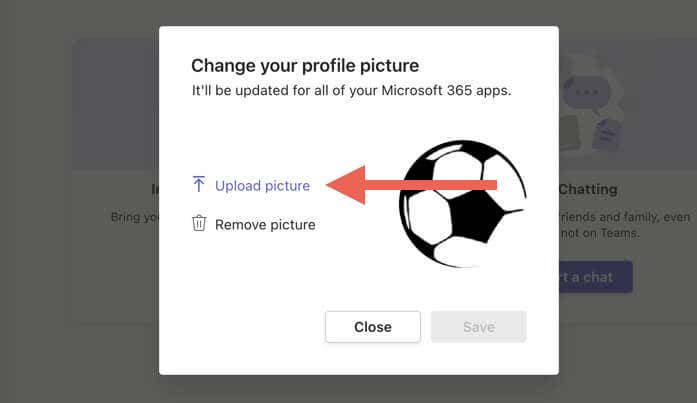 從計算機的內部存儲中選擇新圖片,然後選擇打開。選擇保存。在您的移動和桌面設備上退出並重新啟動 Teams,並檢查新的個人資料圖片是否正常顯示。
從計算機的內部存儲中選擇新圖片,然後選擇打開。選擇保存。在您的移動和桌面設備上退出並重新啟動 Teams,並檢查新的個人資料圖片是否正常顯示。
3。註銷 Teams 應用程序並重新登錄
如果問題仍然存在,您必須在所有桌面和移動設備上註銷您的 Microsoft Teams 用戶帳戶。然後,退出應用程序,重新啟動它,然後重新登錄。
打開 Teams 應用程序。選擇右上角的個人資料圖片,然後選擇註銷。在移動應用程序上,選擇“設置”>“註銷”。 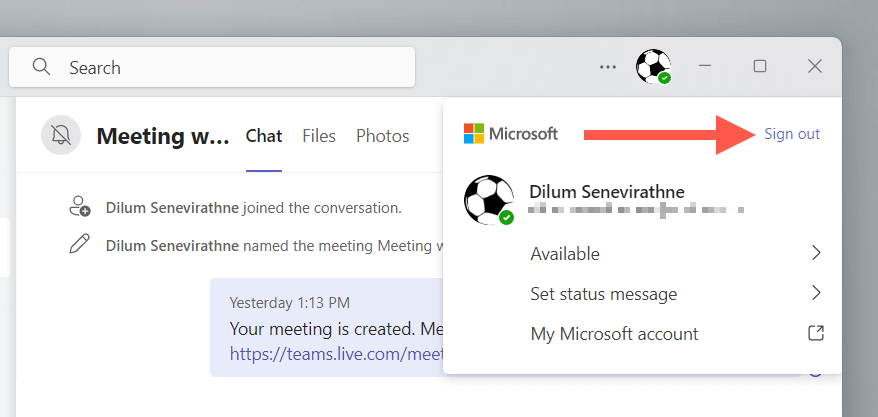 退出 Teams。如果您使用的是移動設備,請從 App Switcher 中刪除 Teams 卡片。重新啟動 Microsoft Teams,選擇你的 Microsoft 帳戶,然後完成所有權限和身份驗證提示。選擇您的工作區,Microsoft Teams 應該讓您重新登錄。
退出 Teams。如果您使用的是移動設備,請從 App Switcher 中刪除 Teams 卡片。重新啟動 Microsoft Teams,選擇你的 Microsoft 帳戶,然後完成所有權限和身份驗證提示。選擇您的工作區,Microsoft Teams 應該讓您重新登錄。
4。重新啟動您的桌面或移動設備
重新啟動您的桌面或移動設備可以清除任何導致 Microsoft Teams 個人資料圖片同步或更新出現問題的臨時故障或錯誤。如果你還沒有嘗試過。
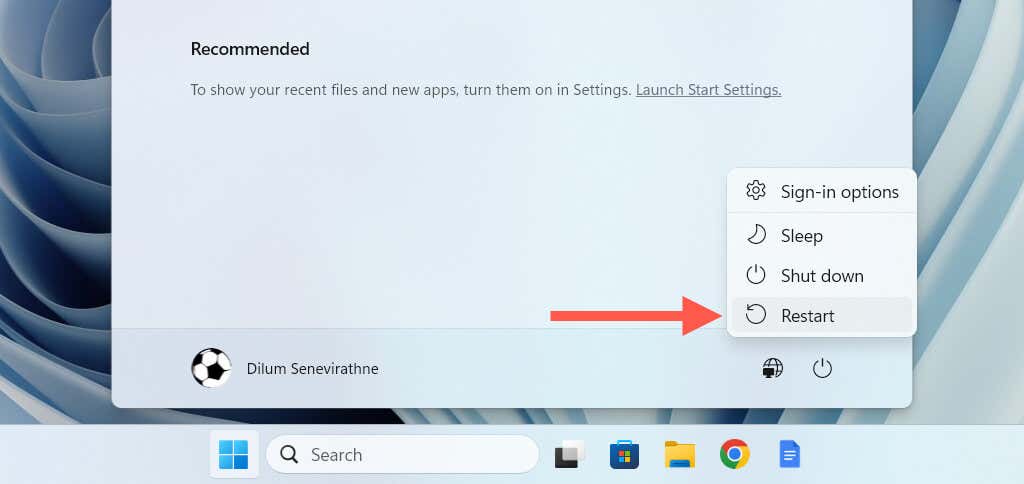
您是否不知道如何重啟手機?了解如何重啟任何 iPhone或安卓。
5.檢查 Microsoft Office 服務器狀態
如果您只處理 Teams 個人資料圖片同步問題,則問題可能是 Microsoft 服務器的問題。要進行檢查,請訪問 Office Server Status 網頁並確保 Teams 旁邊沒有列出任何問題(消費者)或其他 Microsoft Office 應用程序和服務。
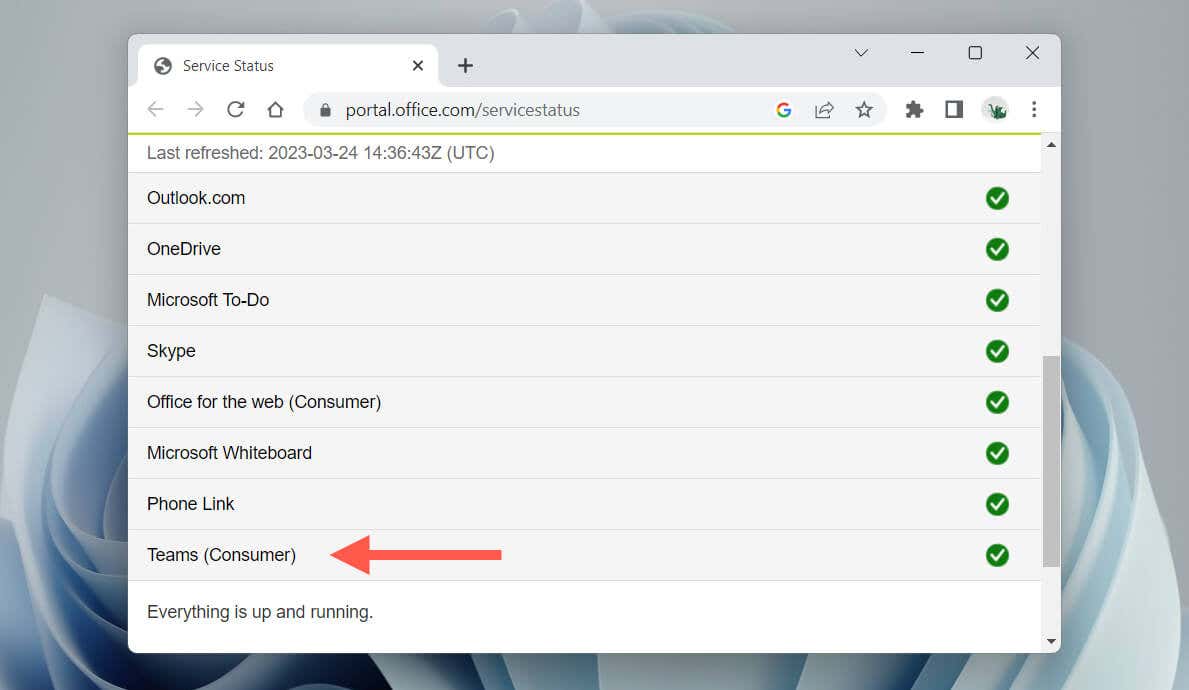
如果有問題,請等待 Microsoft 修復它們。然後,嘗試在桌面和移動設備上註銷並登錄 Teams。
6.將 MS Teams 更新到最新版本
使用過時版本的 Microsoft Teams 應用程序可能會導致您的設備出現個人資料圖片問題。檢查更新,安裝它們,然後檢查是否有區別。
在 Microsoft Windows 上更新 Teams
在 Windows 中,您可以通過應用程序的“關於”屏幕更新 Microsoft Teams。只需選擇“活動”選項卡下的“設置”圖標,然後選擇“關於團隊”即可掃描並安裝新的更新。
如果您使用的是 Microsoft Store 版本的 Teams,請打開 Microsoft Store 並選擇“獲取更新”。
在 Apple macOS 上更新 Teams
您必須使用 macOS 中的 Microsoft AutoUpdate 工具 用於更新 Teams。打開 Finder,選擇前往 > 前往文件夾,然後訪問以下目錄:
/Library/Application Support/Microsoft/MAU2.0/
在出現的 Finder 窗口中,雙擊 Microsoft AutoUpdate,等待 Microsoft AutoUpdate 檢查新更新,然後選擇 Microsoft Teams 旁邊的更新。
在 iOS 和 Android 上更新 Teams
打開 App Store 或 Play Store,搜索 Microsoft Teams,然後點擊更新。
7.清除 Microsoft Teams 緩存
過時的 Teams 緩存或配置會阻止應用程序上傳或同步您的個人資料圖片。幸運的是,您不需要卸載並重新安裝 Microsoft Teams。相反,重置團隊緩存。
在 Microsoft Windows 上重置 Teams 緩存
右鍵單擊“開始”按鈕並選擇“運行”。將 %appdata%\Microsoft\Teams 複製並粘貼到搜索欄中,然後選擇“確定”。在顯示的文件資源管理器窗口中選擇所有文件和文件夾(按 Ctrl + A),然後選擇刪除。 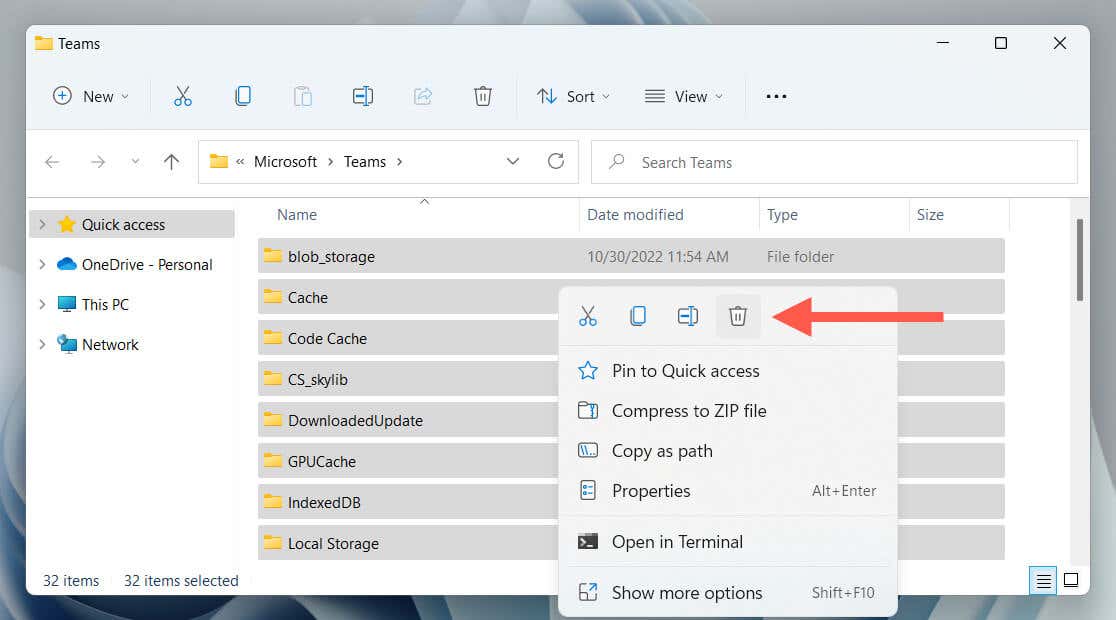
在 Apple macOS 上清除 Teams 緩存
打開 Launchpad 並選擇“其他”>“終端”。鍵入以下命令並按回車鍵:
rm-r ~/Library/Application\ Support/Microsoft/Teams
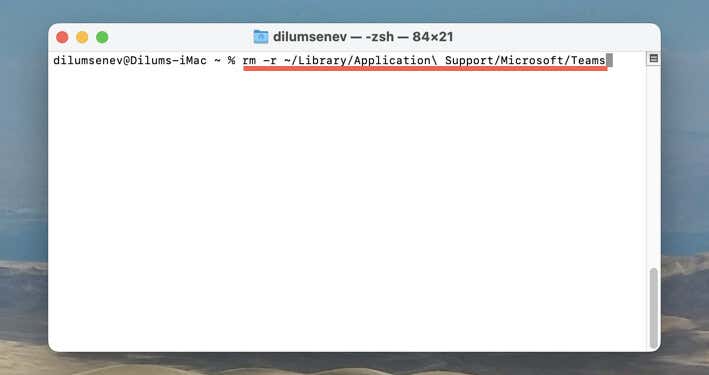
清除團隊緩存iPhone 和 Android
打開 Teams 應用。選擇您的個人資料圖標,然後選擇“設置”。轉到“數據和存儲”並選擇“清除應用數據”。
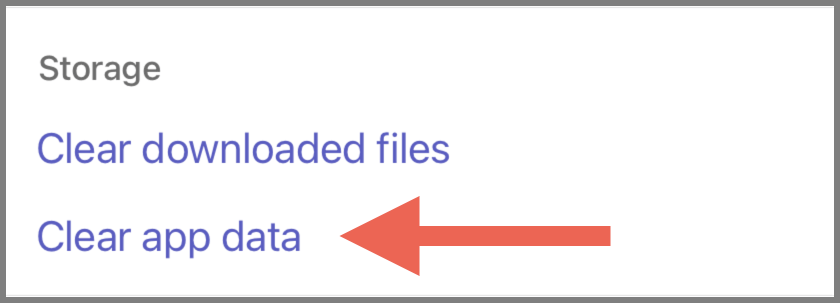
有關全面的分步說明和替代方法,請查看我們的完整重置指南Microsoft 團隊緩存。
您的 Microsoft Teams 個人資料圖片現在是最新的
Microsoft Teams 個人資料圖片問題不必令人頭疼。本指南中的提示提供了一系列解決方案,從簡單的應用重啟到清除 Teams 緩存,讓你的個人資料圖片保持最新。按照給出的順序嘗試這些修復,如果有耐心,您應該能夠相當快地解決問題。